
Is cuid an-tábhachtach d'aon ríomhaire tiomántán crua. Ag an am céanna, tá sé íogair agus so-ghabhálach le fadhbanna éagsúla. Mar sin, d’fhéadfadh teip iomlán oibre agus an neamhábaltacht ríomhaire a úsáid a bheith mar thoradh ar earnálacha briste ar an dromchla.
Tá sé níos éasca i gcónaí fadhb a chosc ná déileáil lena hiarmhairtí. Dá bhrí sin, tá sé tábhachtach do gach úsáideoir atá ag iarraidh mífheidhmeanna féideartha a bhaineann le hoibriú mícheart an HDD a chosc monatóireacht a dhéanamh ar láithreacht droch-earnálacha.
Cad iad na hearnálacha rialta agus briste
Is aonaid stórála faisnéise iad earnálacha ar dhiosca crua a bhfuil sé roinnte ag céim táirgeachta. Le himeacht aimsire, d’fhéadfadh go dtiocfadh mífheidhmiú ar chuid acu, nach mbeadh rochtain orthu ar shonraí a scríobh agus a léamh. Tá droch-earnálacha nó na drochbhloic mar a thugtar orthu (ó dhrochbhloic Shasana) fisiceach agus loighciúil.
Cad as a dtagann na droch-earnálacha?
Is féidir drochbhlocanna fisiciúla a bheith le feiceáil sna cásanna seo a leanas:
- Pósadh monarchan;
- Damáiste meicniúil - ag titim, ag dul isteach san aer agus sa deannach;
- Croith nó bump láidir agus tú ag scríobh / ag léamh sonraí;
- HDD róthéamh.
Ní féidir earnálacha den sórt sin, faraor, a athbhunú; ní féidir iad a chosc ach amháin.
Bíonn droch-earnálacha loighciúla le feiceáil mar gheall ar earráidí bogearraí de bharr víris nó briseadh cumhachta tobann agus iad ag taifeadadh ar an diosca crua. Gach uair a dhéantar an HDD a sheiceáil sula ndéantar é a thaifeadadh, ní dhéantar é i réimsí fadhbanna. Ag an am céanna, tá earnálacha den sórt sin go fisiciúil ag feidhmiú go hiomlán, rud a chiallaíonn gur féidir iad a athshlánú.
Comharthaí droch-earnálacha
Fiú mura ndéanann an t-úsáideoir a thiomántán crua a sheiceáil, beidh droch-earnálacha fós ag mothú:
- Reoiteann an córas go háirithe agus sonraí ón tiomántán crua á scríobh agus á léamh;
- Atosaigh tobann agus ríomhaire éagobhsaí;
- Táirgeann an córas oibriúcháin earráidí éagsúla;
- Laghdú suntasach ar luas aon oibríochta;
- Ní osclaítear roinnt fillteán nó comhad;
- Déanann an diosca fuaimeanna aisteach (creaking, cliceáil, cnagadh, srl.);
- Téitear dromchla an HDD.
Go deimhin, d’fhéadfadh go mbeadh níos mó comharthaí ann, mar sin tá sé an-tábhachtach aird a thabhairt ar oibriú an ríomhaire.
Cad atá le déanamh má tá droch-earnálacha le feiceáil
Má bhí na drochbhloic le feiceáil mar thoradh ar thionchar fisiceach, mar shampla deannach agus smionagar taobh istigh den fheiste, nó mífheidhmiú eilimintí diosca, ansin tá sé seo an-chontúirteach. Sa chás seo, ní amháin go dteipfidh ar dhroch-earnálacha a bheith seasta, ach ní bheifear in ann a thuilleadh tarlú a chosc le rochtain ag gach córas ar shonraí a scríobhtar ar dhiosca. Chun cailliúint iomlán comhad a sheachaint, ní mór don úsáideoir úsáid an tiomántáin chrua a laghdú chomh híseal agus is féidir, a luaithe is féidir chun sonraí a aistriú chuig HDD nua agus an seanchomhad san aonad córais a chur ina ionad.
Beidh sé i bhfad níos éasca déileáil le droch-earnálacha loighciúla. Ar dtús, ní mór duit tástáil a dhéanamh trí úsáid a bhaint as clár speisialta a chabhróidh leat a fháil amach an bhfuil fadhb den sórt sin ar do dhiosca i bprionsabal. Má aimsítear é, tá sé fós chun earráidí a shocrú agus fanacht lena ndíchur.
Modh 1: bain úsáid as an bhfóntas chun an riocht a dhiagnóisiú
Is féidir leat a fháil amach an bhfuil fadhb le do HDD ag baint úsáide as bogearraí speisialaithe. Tá Crystal Disk Info simplí, inacmhainne agus saor in aisce. Ina fheidhmiúlacht, diagnóis iomlán ar an tiomántán crua, ar gá duit aird a thabhairt air 3 phointe sa tuarascáil:
- Earnálacha athshainithe;
- Earnálacha éagobhsaí;
- Earráidí san earnáil mharfach.
Má tá stádas an tiomántáin marcáilte mar "Ceart go leor", agus in aice leis na táscairí thuas tá soilse gorma ar siúl, ansin ní féidir leat a bheith buartha.

Agus seo staid an tiomántáin - "Aláram!nóDroch"le soilse buí nó dearga tugtar le fios gur gá duit aire a thabhairt do chúltaca a chruthú a luaithe is féidir."
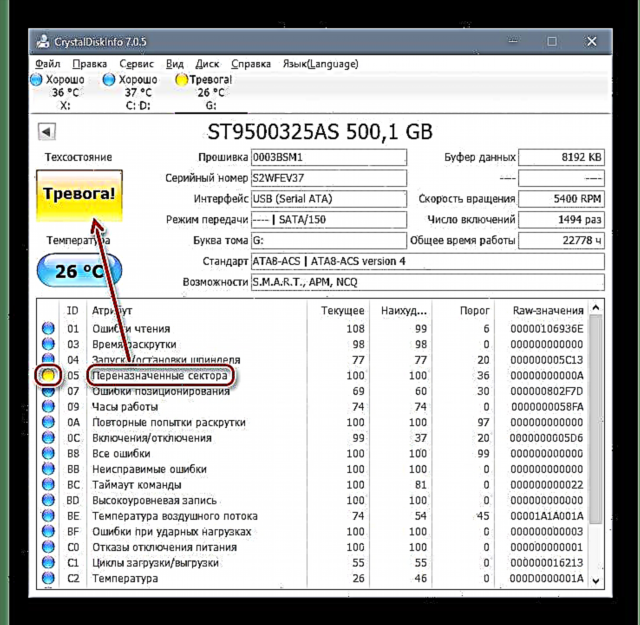
Is féidir leat fóntais eile a úsáid freisin chun fíorú a dhéanamh. San alt, ag leanúint an nasc thíos, roghnaítear 3 chlár, agus tá feidhm ag gach ceann acu chun droch-earnálacha a sheiceáil. Tá roghnú fóntais áirithe bunaithe ar do thaithí agus d’eolas lena úsáid go sábháilte.
Tuilleadh sonraí: Cláir chun an tiomántán crua a sheiceáil
Modh 2: bain úsáid as an bhfóntas chkdsk ionsuite
Tá clár ag Windows cheana féin chun an diosca a sheiceáil le haghaidh drochbhlocanna, rud nach ndéileálann lena tasc níos measa ná bogearraí tríú páirtí.
- Téigh go "An ríomhaire seo" ("Mo ríomhaire"ar Windows 7,"Ríomhaire"ar Windows 8).
- Roghnaigh an tiomántán atá uait, cliceáil ar dheis air agus cliceáil "Na hairíonna".

- Athraigh go dtí an "Seirbhís"agus i mbloc"Seiceáil le haghaidh earráidí"cliceáil ar an gcnaipe
"Seiceáil".
- Ar Windows 8 agus 10, is dóichí go bhfeicfidh tú fógra nach gá fíorú a dhéanamh ar an tiomáint. Más mian leat scanadh éigean a thosú, cliceáil ar an "Seiceáil tiomáint".

- I Windows 7, osclófar fuinneog le dhá rogha, as a gcaithfidh tú dísheiceáil agus cliceáil ar an "Seoladh".
Anois tá a fhios agat conas is féidir leat do HDD a sheiceáil le haghaidh fadhbanna le hearnálacha. Má nochtann an chigireacht ceantair a ndearnadh damáiste dóibh, déan cúltaca de na sonraí tábhachtacha uile a luaithe is féidir. Féadfaidh tú an tseirbhís tiomántán crua a leathnú trí úsáid a bhaint as an nós imeachta téarnaimh, a thugamar le fios díreach thuas.














